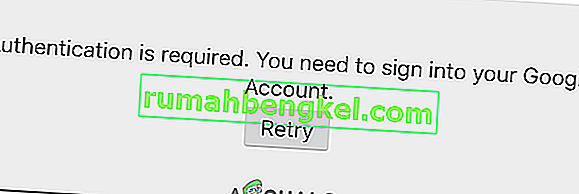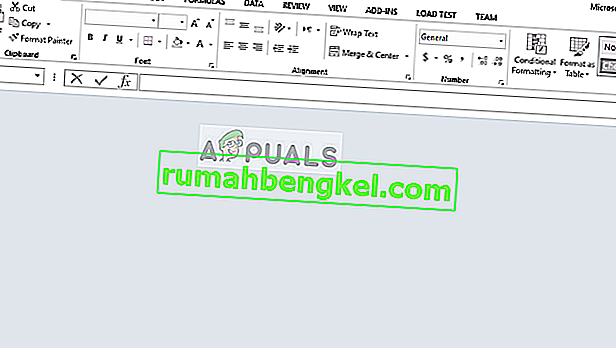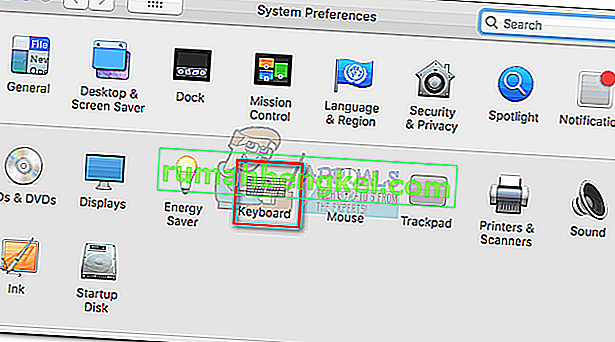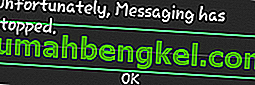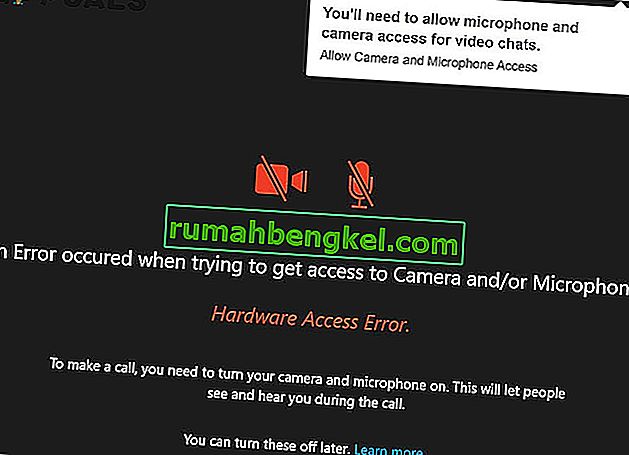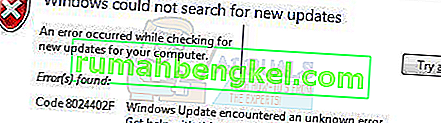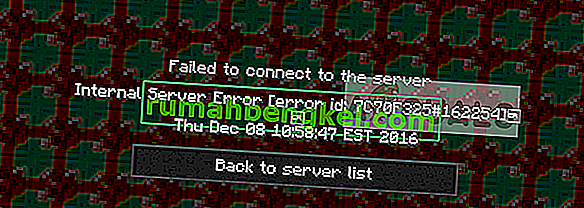LA Noire - это детективный экшн, изданный Rockstar Games и первоначально выпущенный в 2011 году. Игра доступна на нескольких консольных платформах, включая PlayStation, Xbox и т. Д.

Игроки, использующие LA Noire в Windows 10, сталкиваются с ошибкой при запуске игры. Либо ничего не происходит, либо вы получаете сообщение об ошибке, что DirectX неправильно настроен или установлен на вашем компьютере. Также могут быть другие варианты поведения и сообщения об ошибках, которые могут отличаться от системы к системе. Эта раздражающая ситуация существует с момента запуска Windows 10.
Что заставляет LA Noire не запускаться в Windows 10?
Эта проблема может быть связана с несколькими различными модулями и причинами. Некоторые из них перечислены ниже. Обратите внимание, что это возможные причины; это не значит, что каждый из них относится к вам.
- Проблемы администратора: A. Шум доступен в Steam, и мы заметили несколько разных случаев, когда игра не запускалась из-за отсутствия прав администратора.
- Версия DirectX: если вы запускаете игру в DirectX 9, вы, вероятно, столкнетесь с проблемой не запуска. Обновление до DirectX 11 мгновенно решает проблему.
- Участие в бета-тестировании: если вы зарегистрированы в программе бета-тестирования, вы можете столкнуться с нестабильными исправлениями и обновлениями. Отказ от этого решит проблему.
- LA Noire Patcher: Если ваш механизм обновления не работает или у вас неправильные установочные файлы, мы должны заменить патчер игры.
Прежде чем мы приступим к решениям, убедитесь, что вы вошли в систему как администратор на своем компьютере. Кроме того, у вас должно быть открытое и действующее интернет-соединение. Убедитесь, что в вашем соединении не задействованы прокси и VPN, и вы используете частную сеть.
Решение 1. Запуск Steam от имени администратора
Steam - это игровая библиотека, в которой размещены тысячи игр, а также есть возможность обновлять игру для вас всякий раз, когда разработчики выпускают патч. Steam довольно загружен с процессором и, как известно, потребляет ресурсы. Некоторые действия, выполняемые Steam, требуют повышенных разрешений. Если вы не используете Steam как администратор, игра может не запуститься через него.
- Перейдите к ярлыку Steam или найдите его после нажатия Windows + S. Щелкните его правой кнопкой мыши и выберите Запуск от имени администратора .

- Теперь перейдите в библиотеку с помощью кнопки вверху и найдите LA Noire. Запустите это.
Steam может занять дополнительное время, если есть обновления или ему необходимо загрузить стороннее приложение.
Решение 2. Отказ от участия в бета-тестировании
Перед выпуском обновления для игры разработчики тестируют патч после выпуска его в качестве бета-версии для пользователей, которые хотят получать бета-обновления. Эти обновления нельзя назвать завершенными, и в них могут быть ошибки. Эти версии также могут быть нестабильными, и иногда игра может вообще не запускаться. Мы откажемся от участия в бета-тестировании Steam и проверим, решит ли это проблему.
- Запустите Steam с правами администратора (как это было сделано в предыдущем решении) и нажмите Steam <Настройки, используя верхнюю панель навигации.
- Теперь выберите категорию « Аккаунт » и нажмите « Изменить» под « Участие в бета-тестировании» .

- Когда появятся варианты, выберите НЕТ - Отказаться от всех бета-программ . Нажмите ОК, чтобы сохранить изменения и выйти.
- Перезагрузите клиент Steam и попробуйте запустить LA Noire. Проверьте, решена ли проблема.
Решение 3. Проверка файлов игры
Еще один шаг перед тем, как мы начнем настраивать DirectX, - это проверка целостности игровых файлов LA Noire. Если ваши игровые файлы повреждены или отсутствуют, есть вероятность, что игра не запустится должным образом или вообще не запустится. Мы будем использовать проверку Steam и следить за тем, чтобы все установочные файлы были самыми свежими и актуальными.
- Откройте приложение Steam и нажмите « Игры» на верхней панели. Теперь выберите A. Noire в левом столбце, щелкните его правой кнопкой мыши и выберите « Свойства» .
- В разделе «Свойства» щелкните категорию « Локальные файлы » и выберите « Проверить целостность файлов игры» .

- Теперь дождитесь завершения процесса. Перезагрузите компьютер после завершения проверки и снова запустите LA Noire. Убедитесь, что игра запускается должным образом.
Решение 4. Изменение версии DirectX (на 11 или 12)
DirectX - это пакет API, которые используются разработчиками Windows и игр для настройки видео при запуске приложений на вашем компьютере. DirectX - один из основных игроков и API, используемых для запуска любой игры в ОС Windows. Разработчики постоянно меняют игру и выпускают обновления, оптимизируя ее под последнюю версию DirectX. Если у вас более старая версия DirectX, возможно, вы не сможете запустить LA Noire. Здесь мы обновим DirectX до последней сборки и проверим, имеет ли это значение.
- Сначала мы проверим версию DirectX на вашем компьютере. Если установлена последняя версия (последняя была 12 января 19), вы можете пропустить это решение. Нажмите Windows + S, введите в диалоговом окне dxdiag и откройте приложение.
- Теперь перед версией DirectX проверьте, последняя она или нет. Если это не так, выполните следующие действия, чтобы обновить его.

- Перейдите на официальный сайт Microsoft и скачайте оттуда установщик.

- После загрузки файла в доступное место запустите исполняемый файл с правами администратора и установите DirectX.
- Перезагрузите компьютер и попробуйте запустить LA Noire с правами администратора.
Решение 5.Добавление ключей реестра
Если все вышеперечисленные методы не работают для вас, и вы по-прежнему не можете запустить LA Noire на своем компьютере, у нас нет другого выбора, кроме как внести некоторые дополнения в настройки вашего реестра. Вместо того чтобы вручную добавлять реестр по одному (что будет утомительно), мы загрузим все исправления и внедрим их автоматически. Убедитесь, что вы вошли в систему как администратор.
- Загрузите обработчик ошибок A. Noire и сохраните его в доступном месте.
- Щелкните правой кнопкой мыши папку .zip и извлеките ее содержимое.

- Теперь попробуем первое исправление. Дважды щелкните файл « Error Handler.reg ». При запросе UAC нажмите Да . Теперь проделайте то же самое с « Обработчиком ошибок 2.reg ». На этом этапе игра может быть исправлена и может работать.
- Попробуйте запустить игру. Если игра по-прежнему не запускается, внесите все исправления.
- После внесения всех исправлений перезагрузите компьютер и проверьте, правильно ли вы запускаете LA Noire.
Если эти исправления не работают, возможно, вы установили LA Noire в другое место, отличное от указанного в этих файлах реестра. В этом случае мы изменим букву диска и посмотрим, поможет ли это. Обратите внимание, что вам придется повторить эти шаги для всех 4 файлов, которые мы только что скачали.
- Щелкните правой кнопкой мыши файл .reg и выберите « Изменить» . Теперь вы увидите буквы диска. В приведенном ниже случае буква диска - «D». Если LA Noire не находится на этом диске, вы должны изменить букву на то, где она находится (например, если игра установлена на диске C, просто замените «D» на «C».

- Повторите действия для всех файлов реестра и снова запустите их. Перезагрузите компьютер и попробуйте запустить игру сейчас.
Если вы хотите удалить изменения, которые мы внесли выше, вы можете загрузить пакетный файл отсюда (здесь). Загрузите пакетный файл в доступное место и выполните следующие действия.
- Щелкните загруженный файл правой кнопкой мыши и выберите Запуск от имени администратора .
- Теперь вам будет представлена командная строка. Продолжайте нажимать Enter, и добавленные нами ключи будут удалены. Когда вы удалите последний вставленный нами ключ, Enter закроет командную строку.

- Перезагрузите компьютер и проверьте, решена ли проблема.